入力時メッセージを賢く設定してExcelの作業効率UP
データの入力規則を設定したセルに無効な値を入力すると、エラーメッセージが出て警告を発します。でも、そんなミスを未然に防ぐために「ここにインプットしていいのは日付だけですよ~」とか道案内みたいな親切なメッセージがポップアップするよう設定することもできます。
設定は必須:デフォルトで入力時メッセージは出てこない
入力時メッセージは自分で文言を設定しないと出てきてくれません。
入力規則を設定した列かセルを選択して、「データの入力規則」アイコンをクリック。
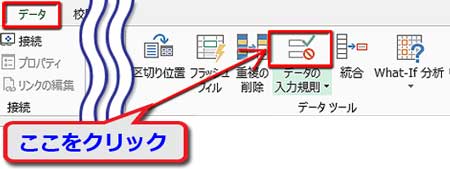
ダイアログボックスが開いたら「入力時メッセージ」のタブをクリック。
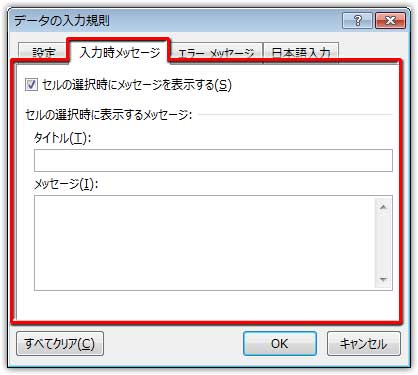
「セルの選択時にメッセージを表示する」にチェックが入っていても、「タイトル(T):」と「メッセージ(I):」の欄に文字を入れないと機能してくれません。
入力時メッセージをとことん自分流にカスタマイズ
では、「タイトル(T):」と「メッセージ(I):」を入力してみましょう。
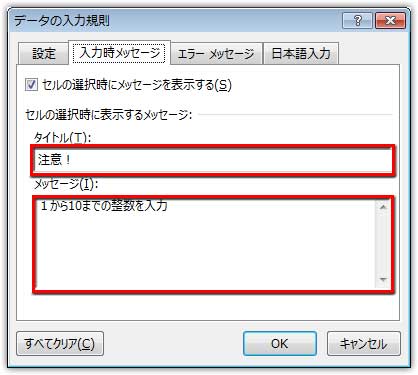
実際のポップアップ表示はこんな感じ。

留意する点としては、タイトルは最上部に太字で表示されること。
ここを長くしちゃうとうざいので、できるだけ簡潔に。空欄でもいいかもしれません。

もし、何人かで入力作業しているなら、全員に通じるメモ書きみたいな使い方をするのも便利そう。自分の作業スタイルにピッタリのカスタマイズができれば、とても役立つ機能です。
エラーメッセージのカスタマイズ
